windows11显卡驱动不兼容怎么办呢,用户们使用win11的时候似乎发现自己的显卡显示不兼容硬件,这个时候要如何设置才能让驱动兼容呢,如果用户们可以进入高级启动的安全模式的话就非常简单,下面的方法需要用户进入安全模式进行操作,通过windows11显卡驱动不兼容解决方法的设置就可以解决此问题。
windows11显卡驱动不兼容怎么办
1、首先进入系统设置,然后选择右侧的“恢复”。
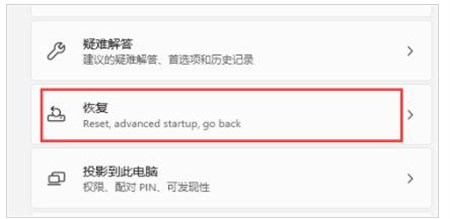
2、然后在其中找到并选择“立即重新启动”。
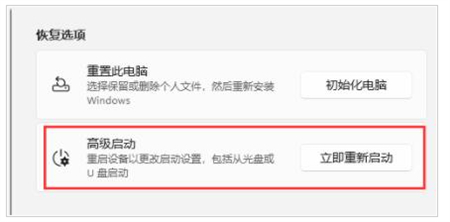
3、然后依次进入“疑难解答-高级选项-启动设置”。
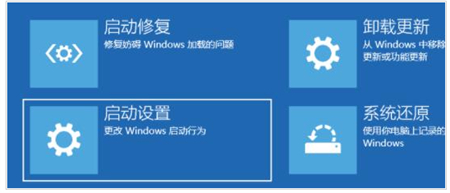
4、在这里选择重启,接着按下键盘“F4”进入安全模式。
5、然后在安全模式中就可以下载安装显卡驱动了。
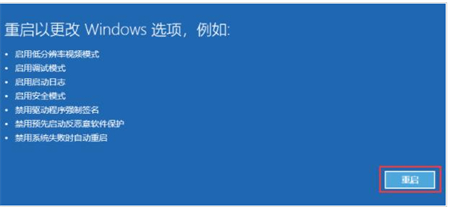
以上就是windows11不支持老显卡驱动怎么解决,希望能帮助到大家。